コンピュータから不要なものをすべて削除するにはどうすればよいですか?
コンピューターでの注文は、ユーザーの幸福の鍵です。グリッチがなく、最大のパフォーマンスが得られます。 はい。どのファイルがどこにあるか、どのプログラムがインストールされているか、それらが何のためにあるかは視覚的に明確です。
しかし、逆に、PCディスクで混乱が支配している場合...-これは間違いなく問題です。 しかし、幸いなことに、修正可能です。 猥褻なもの(ファイルやフォルダ、不要なプログラム)は、手動で、特別なユーティリティを使用してコンピュータから削除できます。 ハードドライブドライブの「クリーニング」を適切かつ迅速に実行する方法については、この記事をお読みください。
オールインワンで急降下して見えなくなった…
コンピューター上にあるすべてのものをグローバルに削除する前に、私はそれをクリーンアップします。もちろん、最初にすべてのセクションをもう一度確認する必要があります。 突然、フォルダのどこかに、写真、ビデオ、パスワードとログインを含むテキストファイル、レポート、またはその他の貴重なドキュメントがありました。
ディレクトリ内の利用可能なデータから何も後悔していないことを100%確信したら、クリーニングを開始します。
オプション番号1:ディスクがシステムのものでない場合
システムがないディスクパーティションをすばやく「アンロード」する必要がある場合、つまり、システムからすべてを完全に削除する必要がある場合は、ファイルをわざわざゴミ箱にドラッグするのではなく、単にそれを取り出してフォーマットします。
1.すべてのファイルを削除するドライブを右クリックします。
2.表示されるシステムメニューで、[フォーマット]項目をクリックします。
3.フォーマット設定パネルの[ファイルシステム]オプションで、値を[NTFS]、[クラスターサイズ]-4096バイトに設定します。
4.[スタート]ボタンをクリックします。

5.追加ウィンドウで「注意! …「フォーマット機能の起動を確認します。「OK」をクリックします。
それで全部です! 今、彼らが言うように、ディスクは「きれいなスレート」からのものです。 ファイルもフォルダもありません-何もありません。
コマンドラインで次の手順を実行することもできます。
1.コンソールを開きます。
- Windows 7:スタートメニューを開きます。 行にcmdと入力し、「Enter」を押します。
- ウィンドウズ8: Windowsアイコン(タスクバーの最初のアイコン)を右クリックします。
2.コマンドラインで、次のコマンドを入力します。
フォーマット:
(たとえば、ドライブDをフォーマットするには、-formatd:)と入力する必要があります。
3.「Enter」を押します。

4.プロンプト行「フォーマットの開始...」に文字Y(はい)を入力し、もう一度「Enter」を押します。
オプション番号2:ドライブC(システムパーティション)のフォーマット
上記の方法では、Windowsが保存されているパーティションを削除することはできません。 ディスクCは、オペレーティングシステムのインストールディスクから特別なユーティリティを使用してフォーマットされ、それに応じてOSがインストールされます。
1.WindowsインストールディスクをDVDドライブに挿入します。
2. [スタート]パネルの[シャットダウン]メニューで、[再起動]機能を起動します。
3.コンピュータの再起動中に、「F8」キーを押し続けます。
4.開いたメニューからDVDから起動するオプションを選択します。
ノート。 PCの起動設定は、別のキー(たとえば、「F2」または「F11」)でアクティブ化できます。
5. [Windowsのインストール]ウィンドウで、インターフェイス言語「ロシア語」を選択します。 [次へ]をクリックします。
6.リスト内のマウスをクリックして、システムがインストールされているドライブを選択します。
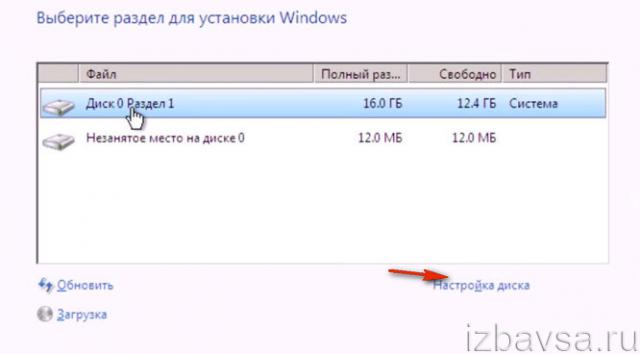
7.コントロールパネルで、[ディスク設定]をクリックします。
8.「フォーマット」コマンドを選択します。
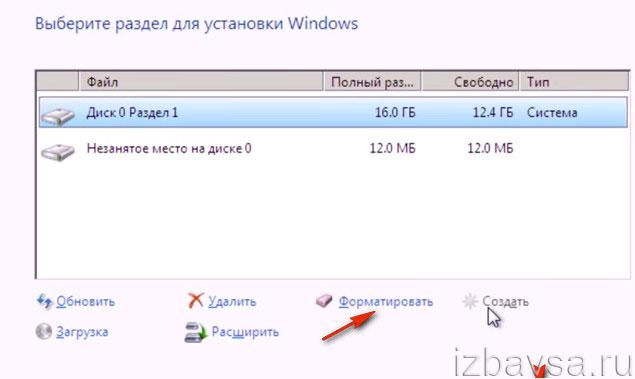
操作が完了すると、ドライブCのすべてのファイル、プログラム、およびその他の要素が削除され、OSのクリーンインストールをすぐに開始できます。
Cドライブから不要なものをすべて削除するにはどうすればよいですか?
システムパーティションの選択的クリーニングは定期的に実行する必要があります。 この要件は、主にWindowsの操作の詳細に関連しています。 (操作の過程で、ユーザーの介入なしに、別々のディレクトリに不要なファイルが任意に蓄積されます)。 そうすれば、有用なコンテンツや貴重なデータを失うリスクが少なくなります(つまり、フォーマットプロセス中にCドライブから非常に必要なものを削除する)。
方法1:通常の機能をアクティブにする
1.システムコンピュータのクリーンアップユーティリティを実行します。
- Windows 7:「開始」を開きます。 検索バーに「ディスククリーンアップ」と入力します。 ドロップダウンメニューからドライブCを選択します。 「OK」をクリックします。
- ウィンドウズ8:(タスクバーの)ショートカット「Windows」を右クリックします。 「検索」をクリックします。 開いたパネルで、「ディスククリーンアップ」と入力します。 メニューで、[ディスク容量を解放する...]をクリックします。
2.ディレクトリ分析が完了するのを待ちます(平均して、ユーティリティはこのタスクを完了するのに2〜3分かかります)。

3.設定ウィンドウの[ディスククリーンアップ]タブで、削除またはクリーンアップする必要のある要素の横にあるマウスをクリックしてチェックボックスをオンにします。
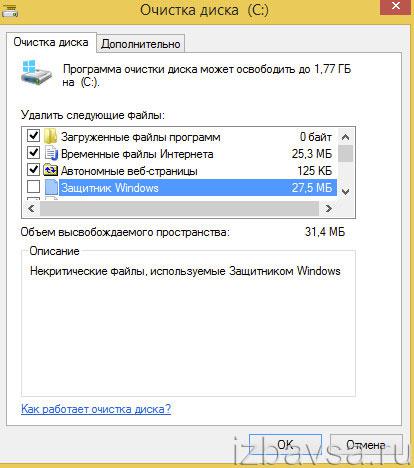
4.開いたウィンドウで、[ファイルの削除]をクリックします。
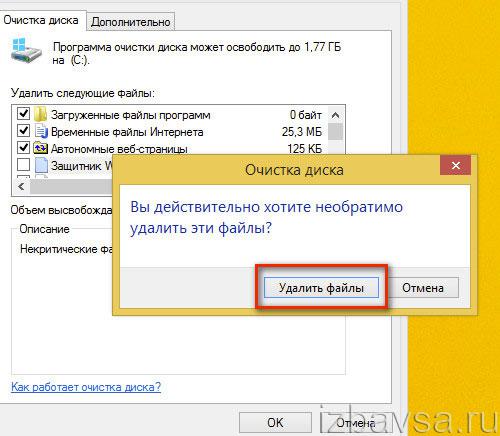
助言! OSの復元ポイントを取り除くことができます(使用する予定がない場合)。 [詳細設定]タブに移動し、[回復...]ブロックで[クリア]ボタンをクリックします。 追加ウィンドウで機能の起動を確認します。
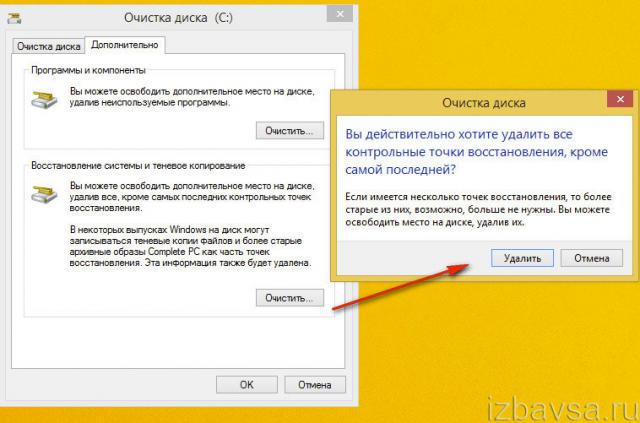
方法2:よりクリーンなユーティリティでディスクをクリーンアップする
自動および半自動モードでドライブCを「デジタルゴミ箱」から解放するプログラムは多数あります。 この短いチュートリアルでは、最も一般的なソリューションを見ていきます。
(https://www.piriform.com/ccleaner/download)
1.プログラムの垂直メニューで、マウスをクリックして[クリーニング]セクションをアクティブにします。
![]()
2. [ウィンドウ]タブと[アプリケーション]タブで、削除またはクリーンアップするアイテムを指定します。
3.[分析]ボタンをクリックします。
4.スキャンが完了したら、[クリーン]コマンドをクリックします。
(http://www.chemtable.com/en/organizer.htm)
1.垂直メニューから[ディスククリーンアップ]を選択します。
2.隣接するパネルで、[スキャン]ボタンをクリックします。
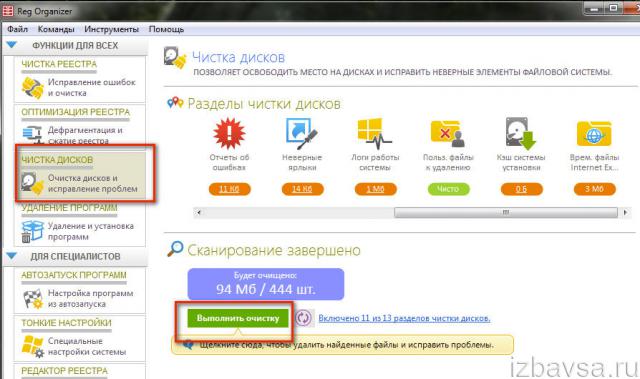
3.しばらく待ちます。ユーティリティはパーティションのディレクトリを分析します。
4.手順が完了したら、[クリーニングの実行]をクリックします。
無駄なメディアコンテンツを破壊する
N.V.の本「DeadSouls」のPlyushkinを思い出してください。 ゴーゴリ? ええと、山、あるいは数十ギガバイトと数百ギガバイトの一見有用であるが、PCのディスク上の一見役に立たないコンテンツは、あなたがこの文学的な英雄に非常に似ていることを明確に示しています...
本、映画、テレビ番組、巨大なソフトウェア配布、実際には必要のないゲームは、貴重な空きディスク容量を占有します。 また、他の何かをダウンロードする必要がある場合は、常にそれを増やす必要があるというユーザーの負担にもなります。
1.破棄するファイルまたはフォルダを右クリックします。 次に、コンテキストメニューの[削除]をクリックします。
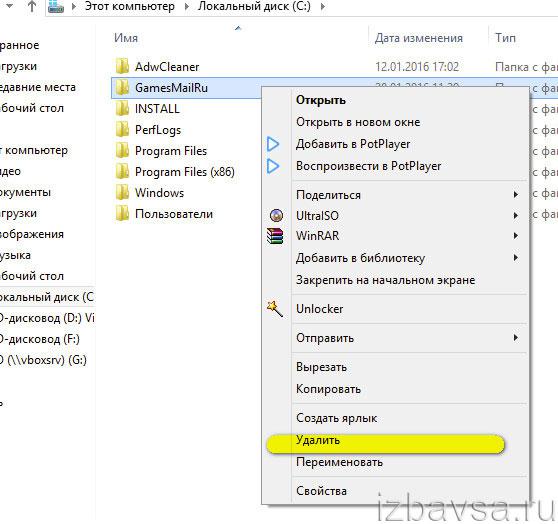
2.クリーニングが完了したら、ゴミ箱を空にすることを忘れないでください。 また、その上にカーソルを置き、右クリックして[ゴミ箱を空にする]を選択します。
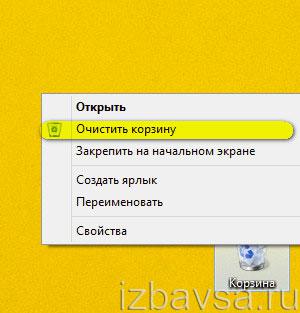
不要なプログラムを取り除く
標準アンインストール
1.システムのスタートメニューを開きます。 「コントロールパネル」に移動します。
2.[プログラムのアンインストール]セクションをクリックします。
3.システムで使用可能なソフトウェアのリストで、不要なプログラムを右クリックします。
4.表示される[削除]オプションをクリックします。
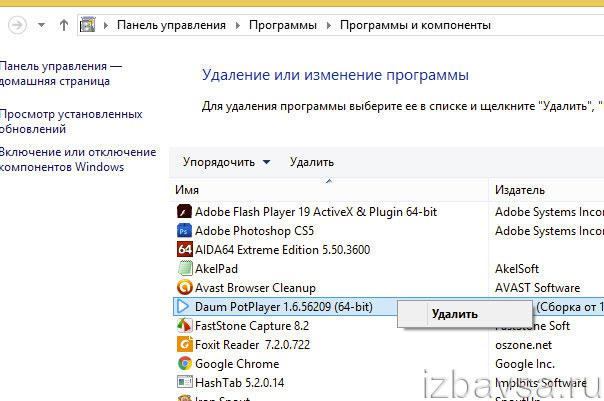
5.アンインストーラーの指示に従います。
特別なユーティリティを使用したソフトウェアの削除
(ソフトオーガナイザーの使用方法)
何らかの理由で役に立たないアプリケーションを標準的な方法でPCから削除できない場合、またはディスクディレクトリのより徹底的なクリーニングを実行したい場合は、アンインストーラプログラム(Revo Uninstaller、Uninstall Toolなど)を使用することをお勧めします。 。 ソフトウェア要素を削除するだけでなく、システムレジストリ内の他のフォルダにある残りの部分を無効にします。
SoftOrganizerユーティリティを使用してアンインストールするオプションを検討してください。
1.ソフトウェアカタログをクリックして、削除するアプリケーションを選択します。
2.[プログラムのアンインストール]ボタンをクリックします。
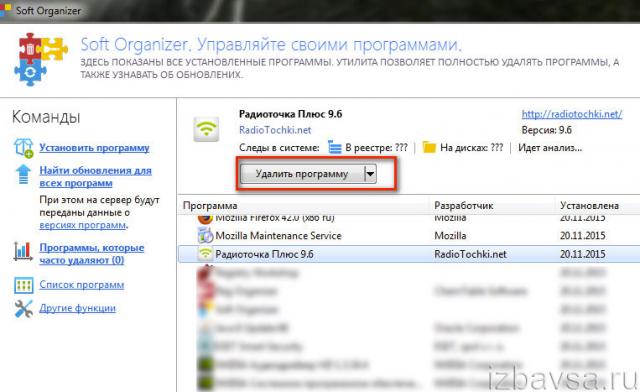
3.標準のアンインストールを実行してから、アプリケーションの残りを削除します(Soft Organizerのプロンプトに従います)。
ハッピークリーニング! 怠惰にならないでください、あなたの勤勉さと努力は見事に報われるでしょう。 コンピュータはより速く動作し、ディスクパーティションのディレクトリで有用なデータを探すのに最小限の時間を費やします。
